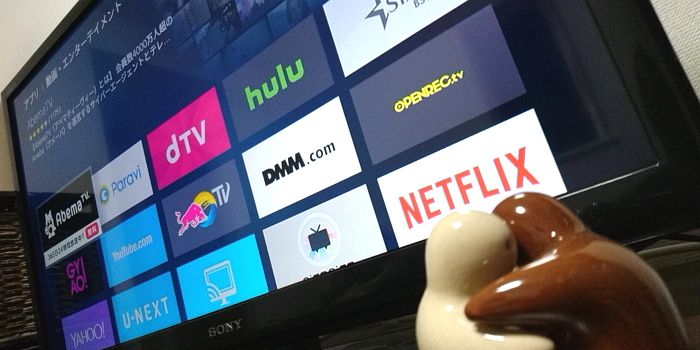
Disney+ (ディズニープラス)をFire TV Stickを使いテレビで見るには次の3ステップが必要です。
- Disney+ (ディズニープラス)に登録する
- Fire TV Stickをセットアップする
- Fire TV StickにDisney+ (ディズニープラス)アプリをインストールする
それでは、1ステップずつ解説していきます。
Fire TV Stickの特徴
- Fire TV StickはAmazonプライム会員でなくても使えます。
- Fire TV Stickは買い切り型なので利用料金は発生しません(各動画配信サービスとの契約は必要)。
- Fire TV StickはChromecastとは違いテレビリモコンが使えるのでめっちゃ便利です。
目次
【注意】Disney+ (ディズニープラス)はFire TV Stick 第1世代に未対応
- 第1世代
- 第1世代
- 第2世代
形状が似ているため分かりにくいですが、HDMIの延長アダプタが「アダプタだけ」なのが第1世代で「ケーブル一体型」なのが第2世代です。

1.Disney+ (ディズニープラス)に登録する
Disney+ (ディズニープラス)はFire TV Stickから登録することができません。
ですので、スマホやパソコンから事前に登録しておきます。
Disney+ (ディズニープラス)は1つの契約アカウントで5台までの視聴機器を登録・利用することができます(同時視聴は4台まで)。
ですのでスマホから登録しても追加料金無しでテレビでも見ることができます。
登録にはdアカウントが必要
Disney+ (ディズニープラス)の登録には次の2つのアカウントが必要になります。
- dアカウント
- ディスニーアカウント
POINT
- dアカウントは決済の為必要
- dアカウントはドコモユーザー以外も開設できる
- dアカウント・ディスニーアカウントともに開設費・維持費無料
■dアカウント登録に必要な情報
- メアド / パスワード
- 氏名 / 性別 / 生年月日
- クレジットカード
■ディスニーアカウント登録に必要な情報
- メアド / パスワード
- 生年月日
2.Fire TV Stickをセットアップする

Fire TV Stickを初めて使う場合はセットアップ(初期設定)が必要になります。
こちらの記事でFire TV Stickのセットアップ方法を解説しています。
3.Fire TV StickにDisney+ (ディズニープラス)アプリをインストールする
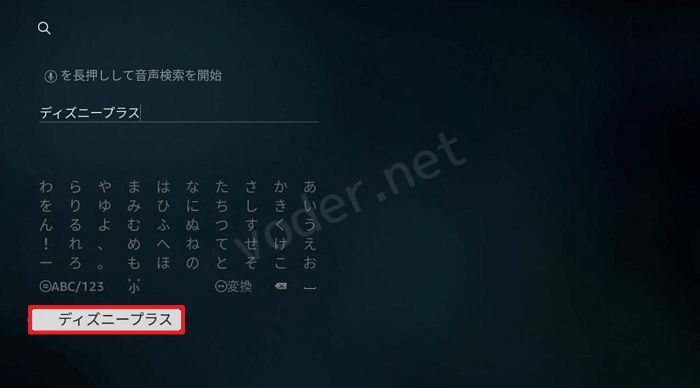
左上の虫眼鏡よりディズニープラスで検索。

ディズニープラスアイコンをポチ。
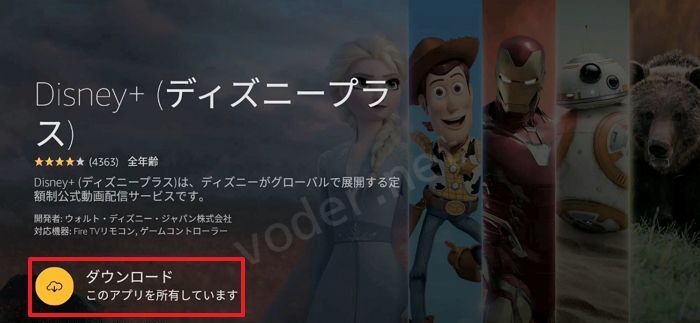
ダウンロード・インストールします。もちろん無料。
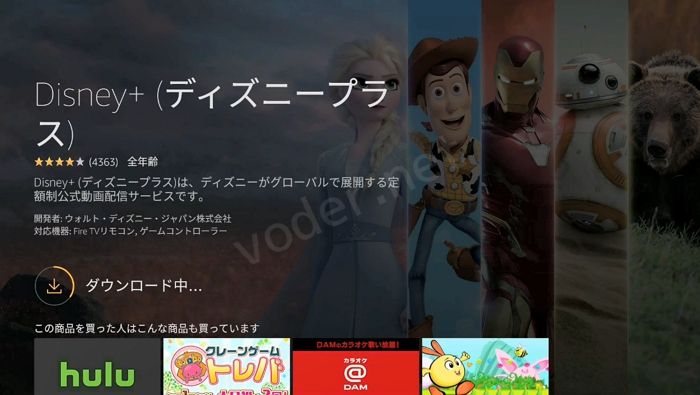
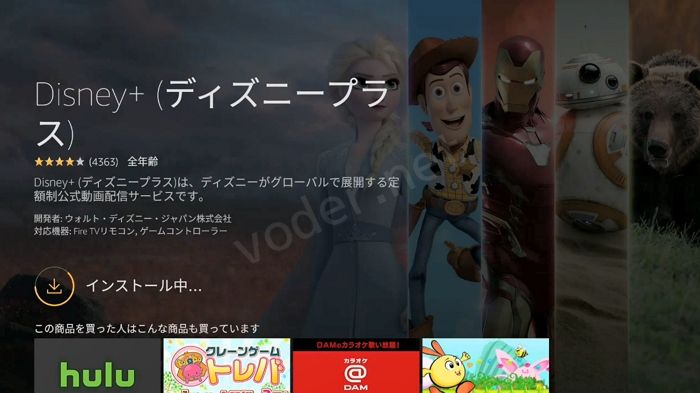
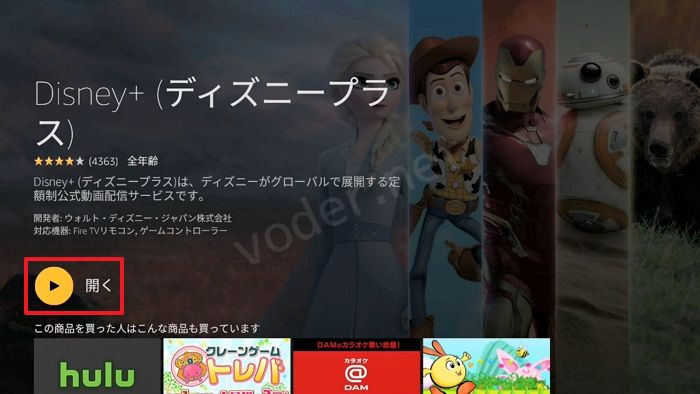 完了です。
完了です。
ログイン方法
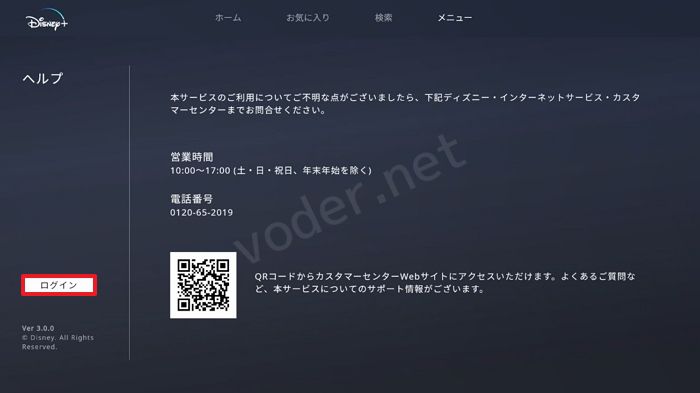
上部情報バーのメニューをポチ。ログインを選択。

表示された6つのアルファベットコードをアクティベートページに入力します。
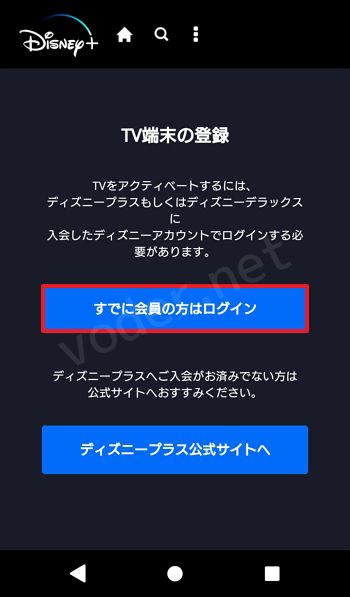
ログインします。
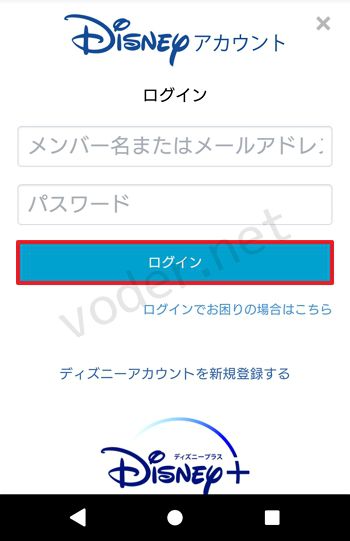
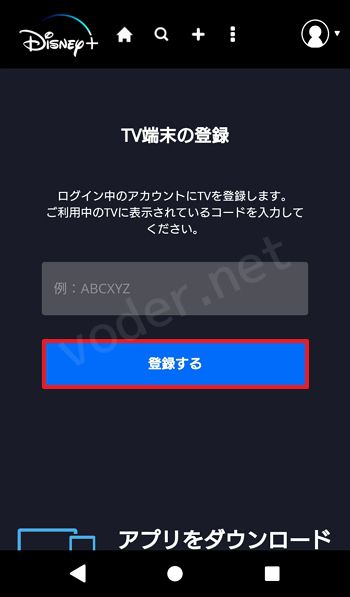
小文字でもOK。
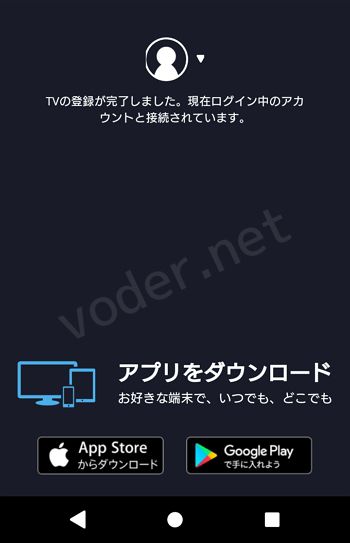
完了です。これでDisney+ (ディズニープラス)がテレビで見られるようになりました!
視聴方法
ホーム画面より見たい作品を選びPLAYを押すだけです。
動画再生中の設定項目は以下の5つです。
- 巻き戻し
- 再生 / 一時停止
- 早送り
- 言語
- 作品情報
巻き戻し・早送りは2・4・8・16・32・64倍速できます。
巻き戻し・早送り時はシークバーに移動先のシーンが表示されるので見たい場面に移動できます。
再生を停止する場合はリモコンの戻るボタンで操作できます。
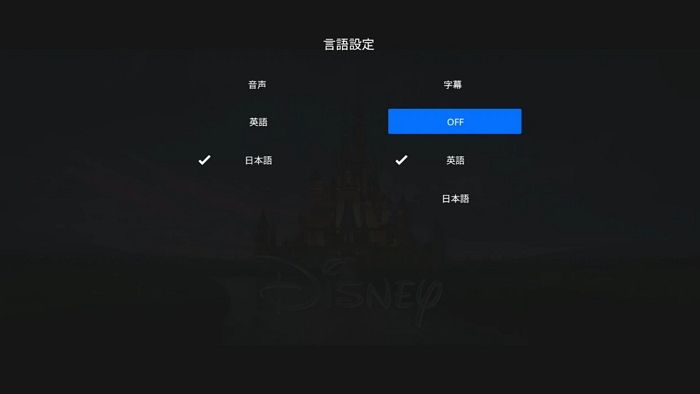
言語より音声と字幕を変えることができます。
Disney+ (ディズニープラス)の作品の多くは、
- 音声:日本語 / 英語
- 字幕:日本語 / 英語 / 字幕なし
を自由に組み合わせて視聴することができます。
作品情報よりあらすじや吹き替えキャスト名などの情報が見れます。
お気に入りに登録すると上部に表示されているお気に入りに登録され、すぐに作品にアクセスできるようになります。
自分だけのプレイリストが作れますね。

見たい作品がホーム画面にない場合は検索より作品を探せます。
画質は変えられる?
変えられません。
ネット回線の通信速度に合わせ自動で調整されます。
ディズニーシアターの最高画質はBlu-rayと同じフルHDなので一般的な通信環境であれば綺麗な映像が楽しめます。
ダウンロードできる?
できません。
Fire TV StickでDisney+ (ディズニープラス)が見れない場合

Disney+ (ディズニープラス)がテレビで見れない場合は次のこと試してみてください。
- Fire TV Stickを再起動する。
- Disney+ (ディズニープラス)アプリを再インストールする。
- Fire TV Stick・モデム・ルーターの電源を切り、コンセントを抜いて数分経ってから再接続する。
- 他のWi-Fi機器を使わないようにしてみる。
- 有線LAN接続を試してみる。
それでも解決しない場合は公式のお問い合わせまで。
<ディズニーアカウント、サービス内容、アプリ操作など>
ディズニー・インターネットサービス・カスタマーセンター0120-65-2019 ※ 一部のIP電話からは接続できない場合があります。
受付時間:10:00-17:00(土・日・祝・年末年始を除く)
本ページの情報は20年6月11日時点のものです。最新の配信状況や仕様については各公式サイトのホームページもしくはアプリをご確認ください。




